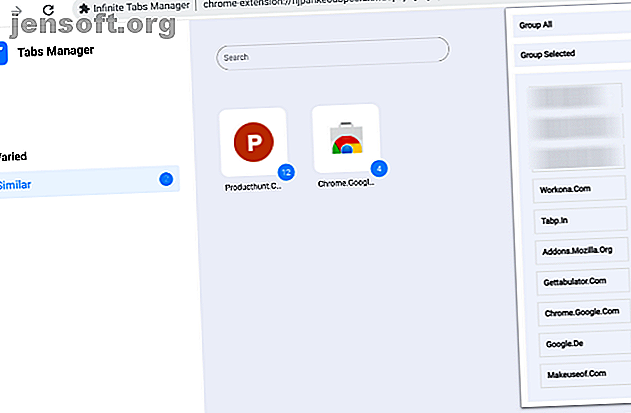
5 नए और अलग टैब प्रबंधन एक्सटेंशन क्रोम और फ़ायरफ़ॉक्स के लिए
विज्ञापन
Sigh, वेब ब्राउज़र और टैब प्रबंधन, यह एक कभी न खत्म होने वाली गाथा है और ब्राउज़र निर्माताओं में से कोई भी इसे ठीक करने में सक्षम नहीं लगता है। जबकि वे समाधान के साथ आने की कोशिश करते हैं, इस बीच आपका सबसे अच्छा दांव टैब प्रबंधित करने के लिए एक उपयोगी एक्सटेंशन डाउनलोड करना है।
अपनी उत्पादकता 10x बढ़ाने के लिए हमारे मुफ़्त फ़ायरफ़ॉक्स शॉर्टकट धोखा शीट डाउनलोड करें!हमने पहले ही Chrome के लिए कुछ बेहतरीन टैब प्रबंधन एक्सटेंशन के बारे में बात की है, क्रोम टैब प्रबंधन के लिए 10 सर्वश्रेष्ठ एक्सटेंशन क्रोम टैब प्रबंधन के लिए 10 सर्वश्रेष्ठ एक्सटेंशन यदि आप एक बहु-कार्यकर्ता हैं, तो आप टैब से प्यार करते हैं। शायद थोड़ा बहुत। यहां 10 एक्सटेंशन दिए गए हैं जो आपको टैब ओवरलोड से निपटने में मदद करेंगे। फ़ायरफ़ॉक्स 12 पर टैब को संभालने के लिए और अधिक या अन्य तरकीबें पढ़ें। फ़ायरफ़ॉक्स में कई टैब्स को प्रबंधित करने के लिए अविश्वसनीय रूप से उपयोगी तरीके फ़ायरफ़ॉक्स में कई टैब्स को प्रबंधित करने के लिए अविश्वसनीय रूप से उपयोगी तरीके हम सभी को आसानी से प्रस्तुत करने में ब्राउज़र टैब को रेसल करने के लिए एक एक्सटेंशन (या दस!) की आवश्यकता होती है। विशेष रूप से आप, आप टैब hoarder। अधिक पढ़ें । लेकिन इस समस्या से जूझने वाले ब्राउज़र-निर्माताओं का तर्क है कि एक व्यक्ति के लिए जो काम करता है वह किसी और के लिए समाधान नहीं हो सकता है। और इसलिए आपके पास थर्ड-पार्टी डेवलपर्स नए एक्सटेंशन कर रहे हैं, अपने स्वयं के स्पिन के साथ टैब ओवरलोड से कैसे निपटें।
पिछले कुछ महीनों में, इन मुद्दों को संबोधित करने वाले कुछ नए ऐड-ऑन आए हैं। हाथ से उठाए गए इन पांचों की जांच करें, उनमें से एक बदल सकता है कि आप हमेशा के लिए कैसे ब्राउज़ करते हैं।
Workona (Chrome): कार्यस्थान बनाएं जो टैब को याद रखें
Workona टैब प्रबंधन के लिए एक नया दृष्टिकोण लेता है, यह मानकर कि आपके खुले टैब आपके द्वारा किए जा रहे कार्य से संबंधित हैं। प्रत्येक कार्य एक "कार्यक्षेत्र" है, और किसी भी कार्यक्षेत्र में टैब केवल वहीं रहेगा।
उदाहरण के लिए, मान लें कि आपके पास दो कार्यस्थान हैं, "यात्रा" (अपनी आगामी यात्रा के बारे में टैब) और कार्यालय (अपने काम के बारे में टैब के साथ)। वर्कोना मूल रूप से उन दोनों को अलग-अलग विंडो के साथ कई टैब के रूप में मानता है, लेकिन आप उनके बीच एक ही विंडो में स्विच कर सकते हैं। यह निर्बाध और तेज है और आपके दृश्य क्षेत्र को डी-क्लटर करने की एक ताज़ा भावना है।
डैशबोर्ड में, वर्कोना किसी भी टैब को भी बचा सकता है ताकि आपको बुकमार्क करने और उन्हें व्यवस्थित करने के बारे में चिंता न करनी पड़े। और उन सभी सहेजे गए टैब को एक क्लिक में खोला जा सकता है।
वर्कोना के लिए बहुत कुछ है लेकिन रिक्त स्थान और टैब-बचत के साथ शुरू करें। एक बार जब आप प्यार में पड़ जाते हैं, तो आप इसकी अन्य निफ्टी सुविधाओं की खोज करेंगे।
डाउनलोड: क्रोम के लिए वर्कोना (फ्री)
अनंत टैब प्रबंधक (क्रोम, फ़ायरफ़ॉक्स): एक वेबसाइट से समूह सभी टैब

क्या आपके पास अक्सर एक साइट से कई टैब हैं जो पूरे ब्राउज़र को रोकते हैं? आप जानते हैं कि आपको बाद में उनकी आवश्यकता है, लेकिन आपको अभी उनकी आवश्यकता नहीं है। अनंत टैब प्रबंधक के साथ, आप एक क्लिक में एक साइट से सभी टैब को समूह और खारिज कर सकते हैं।
यह विज्ञापित के रूप में काम करता है। अपने टूलबार में एक्सटेंशन के आइकन पर क्लिक करें, वह वेबसाइट चुनें जिसका टैब आप समूहित करना चाहते हैं, और आप कर रहे हैं। सभी समूहीकृत लिंक को देखने के लिए किसी भी बिंदु पर अनंत टैब प्रबंधक डैशबोर्ड पर जाएं। डैशबोर्ड से उन सभी लिंक को फिर से खोलना या उन सभी को फिर से चेक किए बिना हटाना आसान हो जाता है।
अनंत टैब्स मैनेजर ने अपनी आस्तीन को एक ट्रिक बनाया है जो इसे वनटैब की तुलना में अधिक मूल्यवान बनाता है, क्रोम 15 के लिए सर्वश्रेष्ठ उत्पादकता एक्सटेंशन में से एक है- उत्पादकता के लिए क्रोम क्रोम एक्सटेंशन 15 नहीं-उत्पादकता के लिए मिस-क्रोम क्रोम एक्सटेंशन आज हम आपको लाते हैं कुछ और आवश्यक एक्सटेंशन आपको बेहतर ऑनलाइन काम करने में मदद करते हैं। अधिक पढ़ें । यह YouTube या Spotify जैसे गाने या वीडियो चलाने वाली साइटों को बंद नहीं करता है। यह OneTab उपयोगकर्ताओं के लिए एक लगातार समस्या है, और किसी अन्य व्यक्ति को इसका पता देखकर अच्छा लगता है।
बेशक, वनटैब की तरह, आप सभी खुले टैब को समूहीकृत कर सकते हैं और उन्हें बंद कर सकते हैं। यह टैब टैब को साफ करने का एक त्वरित तरीका है, जबकि अभी भी उन सभी टैब को बनाए रखना है।
Download: Chrome के लिए अनंत टैब प्रबंधक | फ़ायरफ़ॉक्स (मुक्त)
Tabp.in (क्रोम, फ़ायरफ़ॉक्स): पिन किए गए टैब उपयोगकर्ताओं के लिए अवश्य होना चाहिए

Chrome के लिए 31 पावर टिप्स ब्राउज़ करने में सुधार करने के लिए पिनिंग टैब उन पावर टिप्स में से एक है जो क्रोम के लिए तुरंत आपके ब्राउजिंग में सुधार करेगा। क्रोम के लिए 31 पावर टिप्स जो तुरंत आपके ब्राउजिंग में सुधार करेंगे। यह गाइड क्रोम की अधिकांश विशेषताओं और कुछ एक्सटेंशन बनाने के लिए पावर यूजर टिप्स को कवर करता है। क्रोम की कार्यक्षमता का विस्तार करेगा। और पढ़ें जो सभी को उपयोग करना चाहिए, लेकिन बहुत कम लोग करते हैं। पिन किए गए टैब तब तक खुले रहते हैं जब तक आप ब्राउज़र को बंद नहीं कर देते, उन्हें अर्ध-स्थायी बना देता है। लेकिन जब आप ब्राउज़र को बंद करते हैं, तो वे गायब हो जाते हैं और आपको अगली बार फिर से यह सब करने की आवश्यकता होती है। Tabp.in यह तय करता है।
विस्तार मूल रूप से एक सत्र प्रबंधक है जो उन्हें खोलने के बाद टैब को स्वचालित रूप से पिन करता है। आपको Tabp.in के लिए एक खाता बनाना होगा, जो उन साइटों के समूह को याद करता है जिन्हें आप खोलना और पिन करना चाहते हैं। यह फ़ायरफ़ॉक्स और क्रोम दोनों पर काम करता है, जो कई ब्राउज़रों का उपयोग करने के लिए अच्छा है।
दुर्भाग्य से, विस्तार आपको मुफ्त संस्करण में एक समूह में सीमित करता है। यह विशेष रूप से उपयोगी नहीं है। बेहतर होगा कि आप अलग “होम” और “वर्क” ग्रुप या ऐसे अन्य ग्रुप बना सकें। Tabp.in आपको मूल्य के लिए ऐसा करने देता है, जो प्रति माह £ 1 से शुरू होता है। मुझे यकीन नहीं है कि यह भुगतान करने लायक है, लेकिन इसे आज़माएं, आप इसे खरीदना पसंद कर सकते हैं।
Download: क्रोम के लिए Tabp.in | फ़ायरफ़ॉक्स (मुक्त)
स्नूज़ टैबबी (क्रोम, फ़ायरफ़ॉक्स): बाद के लिए टैब स्नूज़ करें

जीमेल का इनबॉक्स आपको ईमेल को सूंघने देता है ताकि बाद में उन्हें फिर से पेश किया जा सके। उस टैब के साथ क्यों न करें जिसे आप जानते हैं कि आपको अभी इसकी आवश्यकता नहीं है, लेकिन बाद में देखना चाहते हैं?
स्नूज़ टैबी वास्तव में संचालित करने के लिए सरल है। जब आप किसी भी टैब पर हों, तो टूलबार में एक्सटेंशन के आइकन पर क्लिक करें और चुनें कि आप इसे कितने समय के लिए डिफ़ॉल्ट विकल्पों से स्नूज़ करना चाहते हैं। डिफॉल्ट्स "बाद में आज" से शुरू होते हैं, समय में वृद्धि करते हैं, और अंततः आपको एक कस्टम तिथि चुनने देते हैं। एक आसान "कस्टम टाइमिंग" सेटिंग आपको नए डिफ़ॉल्ट विकल्प भी जोड़ सकती है। आप किसी भी समय अपनी स्नूज़ की गई सूची की जांच कर सकते हैं, साथ ही स्नूज़ और ओपन किए गए टैब का इतिहास भी देख सकते हैं।
आपको स्नूज़ टैबी की आवश्यकता क्यों है? जैसा कि डेवलपर्स इसे कहते हैं, यह आपके बुकमार्क फ़ोल्डर में बेकार लिंक को जोड़े बिना आपके टैब को साफ रखने का एक तरीका है। एक बार जब वे अनुभवहीन हो जाते हैं, तो बुकमार्क को आपके बुकमार्क को व्यवस्थित करने के लिए क्रिएटिव तरीके की आवश्यकता होती है क्रिएटिव तरीके आपको अपने बुकमार्क को व्यवस्थित करने की कोशिश करने की आवश्यकता है लेकिन, वास्तव में बुकमार्क को बचाने और व्यवस्थित करने का सबसे अच्छा तरीका क्या है? आपकी शैली और ब्राउज़र के उपयोग के आधार पर, ऐसा करने के लिए कुछ रचनात्मक तरीके दिए गए हैं। अंत में और पढ़ें, जैसा कि पॉकेट लेख करते हैं। टैब को स्नूज़ करके, आप इसे अभी अपने टैब से हटा सकते हैं, लेकिन थोड़ी देर बाद वापस जाएँ, इसके बिना यह आपके बुकमार्क को बंद कर देगा।
हमने बाद में देखे जाने वाले विस्तार के लिए पहले "स्नूज़ टैब" नहीं किया है, लेकिन अन्य लोकप्रिय अब और काम नहीं कर रहे हैं, या कुछ कीड़े हैं। चूंकि यह अच्छी तरह से काम करता है, स्नूज़ टैबी एक आसान सिफारिश है।
Download: क्रोम के लिए झपकी लेना टैबी | फ़ायरफ़ॉक्स (मुक्त)
xTab (Chrome): टैब की अधिकतम संख्या सीमित करें

खैर यह टैब ओवरलोड की समस्या को हल करने का एक उपन्यास तरीका है। एक्सटैब एक्सटैब केवल आपके द्वारा सेट किए गए नंबर से अधिक खुले टैब से क्रोम को हटा देता है।
उदाहरण के लिए, यदि आप xTab को 20 टैब तक सीमित करते हैं, तो यह हमेशा केवल 20 टैब को खुला रखेगा, अधिक नहीं। यदि आप 21 वां टैब खोलने का प्रयास करते हैं, तो xTab एक मौजूदा टैब बंद कर देगा। आप चुन सकते हैं कि वह टैब क्या है: सबसे पुराना एक, हाल ही में उपयोग किया गया, या सबसे कम एक्सेस किया हुआ।
हालांकि यह अति-उत्साहपूर्ण विस्तार नहीं है, और कुछ स्मार्ट फेलसेफ हैं। उदाहरण के लिए, xTab एक टैब को कभी भी बंद नहीं करेगा जो आपने पृष्ठभूमि में खोला था लेकिन कभी नहीं गया। यह पिन किए गए टैब को भी बंद नहीं करेगा, क्योंकि वे महत्वपूर्ण माने जाते हैं।
यदि आप हालांकि सख्त होना चाहते हैं, तो आप सीमा तक पहुंचने पर क्रोम को अधिक टैब खोलने से रोकने के लिए xTab भी बता सकते हैं। क्लोजिंग टैब का आधार अब आप पर है, ऐप पर नहीं।
डाउनलोड करें: क्रोम के लिए xTab (निःशुल्क)
निर्मित सुविधाओं के बारे में मत भूलना
एक्सटेंशन कार्यक्षमता को जोड़ने के लिए बहुत बढ़िया हैं जिन्हें आप नहीं जानते कि आपको आवश्यक है, लेकिन वे अतिरिक्त संसाधनों का भी उपभोग करते हैं। आम तौर पर बोलना, यह देखना एक अच्छा विचार है कि क्या आपका ब्राउज़र पहले से ही कर सकता है जो एक एक्सटेंशन दे रहा है। ब्राउज़रों में बहुत सारी विशेषताएं हैं, उन्हें याद करना आसान है।
उदाहरण के लिए, क्या आप जानते हैं कि आप एक बार में सभी खुले टैब को बुकमार्क कर सकते हैं? इस तरह के ट्रिक्स इसे बहुत आसान बना देंगे। तो यहाँ, जानें कि क्रोम में अंतर्निहित सुविधाओं के साथ टैब प्रबंधन में मास्टर कैसे करें - क्रोम में मास्टर टैब प्रबंधन के साथ क्रोम में निर्मित सुविधाएँ मास्टर टैब प्रबंधन क्रोम में इन अंतर्निहित सुविधाओं के साथ यह क्रोम में मास्टर प्रबंधन के लिए समय है। आइए देखें कि एक भी एक्सटेंशन स्थापित किए बिना क्या संभव है। अधिक पढ़ें ।
इसके बारे में अधिक जानें: ब्राउज़र एक्सटेंशन्स, कूल वेब ऐप्स, Google क्रोम, मोज़िला फ़ायरफ़ॉक्स, टैब मैनेजमेंट।

